时间:2016-04-01 16:23 来源: 我爱IT技术网 作者:佚名
日常工作中,我们有时需要将Excel多个单元格内容整合成一个单元格内,这种情况要如何快速实现呢?下面为您讲解如何快速将Excel多个单元格内容合并成一个!
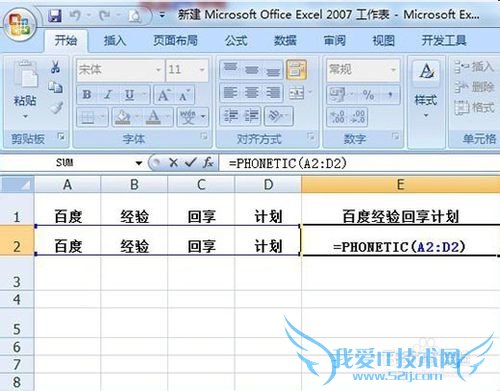
前期准备工作(包括相关工具或所使用的原料等)
Excel两端对齐法
首先打开Excel表格,将需要合并的A1到A5表格选中,然后将单元格拉宽写,如下图:
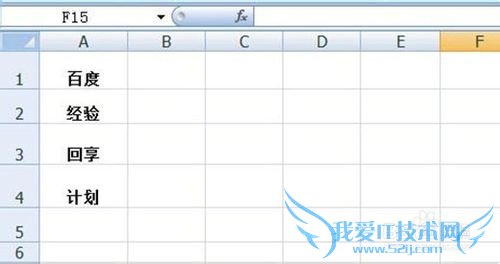

接着选择菜单栏“开始”——“填充”——“两端对齐”,点击后就自动合并个一个单元格,如下图:

公式法
首先也是打开Excel表格,将E1单元格拉宽些,然后输入公式“=PHONETIC(A1:D1)”,如下图!
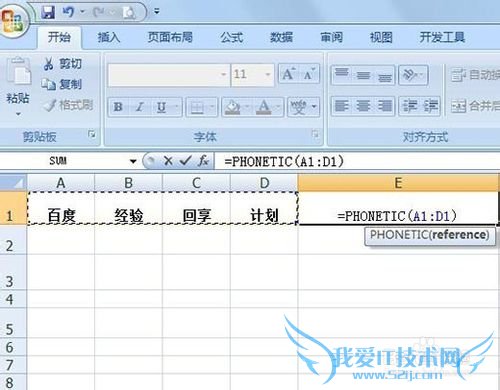
最后点击回车,这样A1到D1单元格内容就会合并在E1中,如下图所示:

剪贴板法
首先也是打开Excel表格,选中A1到D1表格,点击复制后,再点击剪切板,如下图所示!
ps:也可以直接双击复制弹出剪切板设置!
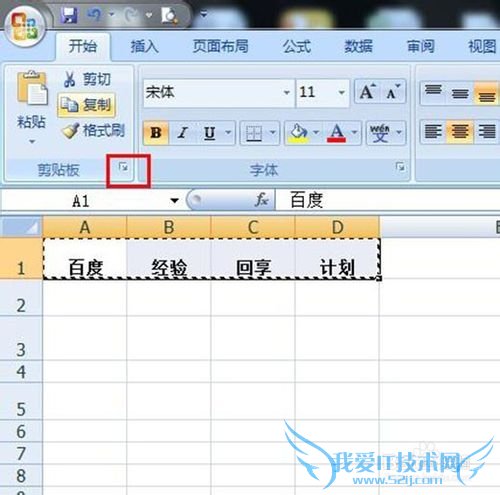
点击E1表格上方公式位置,然后下拉剪切板内容选择“粘贴”选项,然后单击E1单元格,如下图:

这时我们会看到E1跟其他单元格的格式不同,可以这样设置:选择E1单元格后,找到开始菜单下方的“自动换行”,就可以了!

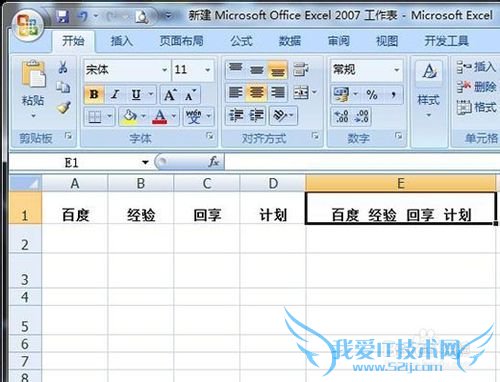 经验内容仅供参考,如果您需解决具体问题(尤其法律、医学等领域),建议您详细咨询相关领域专业人士。作者声明:本文系本人依照真实经历原创,未经许可,谢绝转载。
经验内容仅供参考,如果您需解决具体问题(尤其法律、医学等领域),建议您详细咨询相关领域专业人士。作者声明:本文系本人依照真实经历原创,未经许可,谢绝转载。
- 评论列表(网友评论仅供网友表达个人看法,并不表明本站同意其观点或证实其描述)
-
